在使用win7系统的时候,我们经常会使用bat批处理文件来执行一些比较多的命令进行操作,可是有win7系统用户在执行bat批处理文件的时候,中文却变成了乱码,这是怎么回事呢?该如何解决呢?下面小编就为大家分享一下Win7系统执行bat批处理文件显示乱码的解决方法。一起去看看吧!

其实原因很简单,是由于bat中的文字使用了UTF-8到导致。
解决方法:
1、右键点击Bat批处理,选择编辑,然后打开,重新另存为 编码选择ANSI 即可。若以别的方式(如UTF-8)编辑了批处理,转换成ANSI格式即可;
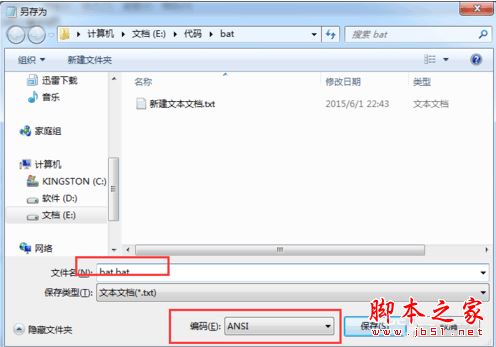
2、下面是保存后文件;
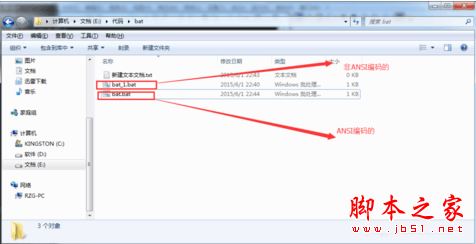
3、打开运行后,乱码的问题解决了。

以上就是小编为大家带来的关于Win7系统执行bat批处理文件显示乱码的解决方法了,有遇到同样情况的用户们可以按照上面的方法来解决吧。希望可以帮助到大家!